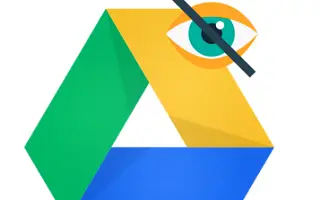เช่นเดียวกับบริการพื้นที่เก็บข้อมูลบนคลาวด์ Google ไดรฟ์มีไฟล์มากมายที่คุณต้องการเก็บไว้เป็นส่วนตัว นั่นเป็นสาเหตุที่ไม่มีใครสามารถเห็นสิ่งที่คุณเป็นเจ้าของได้ เว้นแต่คุณจะแบ่งปันกับพวกเขา แต่ถ้าคุณต้องการซ่อนไฟล์ใน Google Drive ที่เป็นส่วนหนึ่งของโฟลเดอร์ที่แชร์ล่ะ
ด้านล่างนี้ฉันกำลังแชร์วิธีซ่อนไฟล์ใน Google Drive เลื่อนไปเรื่อย ๆ เพื่อตรวจสอบ
ซ่อนไฟล์ในแอป Google ไดรฟ์
เท่าที่เราทราบ คุณไม่สามารถซ่อนไฟล์ใน Google Drive แบบที่ Android สามารถซ่อนไฟล์ในเครื่องได้ เช่น รหัส PIN หรือโฟลเดอร์พิเศษ หากคุณเป็นเจ้าของไฟล์ คุณสามารถลบไฟล์ออกจากโฟลเดอร์ที่แชร์หรือย้ายไปยังโฟลเดอร์ส่วนตัวได้
หากคนอื่นสามารถเข้าถึงไดรฟ์ของคุณและต้องการซ่อนไฟล์ของคุณจากพวกเขา เราขอแนะนำให้คุณสร้างบัญชี Google อื่นเพื่อเก็บไว้เป็นความลับ ในตอนท้ายของวันก็ฟรี อีกวิธีหนึ่ง คุณสามารถจัดการเวอร์ชันเพื่อซ่อนไฟล์ต้นฉบับโดยหวังว่าบุคคลอื่นจะไม่ทราบ
มีส่วนขยายเบราว์เซอร์หลายตัวที่ช่วยซ่อนไฟล์ Google ไดรฟ์ แต่ฉันไม่ชอบให้ส่วนขยายเข้าถึงที่เก็บข้อมูล
เปลี่ยนเวอร์ชันของไฟล์เพื่อซ่อนในโฟลเดอร์ที่แชร์ของ Google ไดรฟ์
คุณไม่สามารถลบไฟล์ได้เว้นแต่คุณจะมีสิทธิ์แก้ไขและคุณไม่ได้เป็นเจ้าของไฟล์หรือโฟลเดอร์ที่มีอยู่ ตัวเลือกสำหรับไฟล์ที่แชร์ (ไฟล์ที่คุณไม่ได้เป็นเจ้าของแต่มีสิทธิ์แก้ไข) คือการใช้การกำหนดเวอร์ชันเพื่อทำการเปลี่ยนแปลงไฟล์ต้นฉบับ การดำเนินการนี้จะซ่อนไฟล์ต้นฉบับไม่ให้มองเห็น
อย่างไรก็ตาม มีข้อเสียที่ชัดเจนว่าไฟล์ต้นฉบับ (ตอนนี้ถูกแทนที่ด้วยสำเนาปลอม) และเวอร์ชันและรูปแบบไฟล์สามารถดูได้โดยเจ้าของหรือผู้แก้ไข/บรรณาธิการคนอื่นๆ พวกเขาต้องดู เวอร์ชันเก่า (ดั้งเดิม) ถูกลบหลังจาก 30 วัน แต่ตอนนี้คุณมีตัวเลือกที่จะเก็บไว้อย่างถาวร
ในการดำเนินการนี้ คุณต้องใช้ Google ไดรฟ์บนเว็บ โดยเฉพาะในพีซีของคุณ อย่างไรก็ตาม คุณสามารถทำได้บน Android โดยใช้โหมดไซต์เดสก์ท็อป (เบราว์เซอร์ > เมนูสามจุด > ทำเครื่องหมายในช่องไซต์เดสก์ท็อป)
ต่อไปนี้คือวิธีเปลี่ยนเวอร์ชันของไฟล์เพื่อซ่อนในโฟลเดอร์ที่แชร์ของ Google ไดรฟ์
- เปิดGoogle Drive บน เว็บที่นี่
- คลิกขวาที่**ไฟล์ที่แชร์ที่คุณ** ต้องการซ่อน และเลือก Manage Versions
- คลิก อัปโหลดเวอร์ชันใหม่
- เลือก ไฟล์ใน เครื่อง ที่ต้องการ ตามหลักการแล้ว ควร ใช้ รูปแบบไฟล์เดียวกันกับไฟล์ ต้นฉบับ เพื่อทำให้ไม่ชัดเจน มีการผสานรวมกับ Google ไดรฟ์ เช่น ตรวจสอบว่าเป็นเอกสารหรือไม่ และใช้รูปภาพว่าเป็นรูปภาพ JPEG หรือ PNG คุณไม่สามารถเปลี่ยนเวอร์ชันได้
- ตอนนี้ คลิก ที่ เมนูสามจุด ถัดจากไฟล์ต้นฉบับ และทำเครื่องหมาย ที่ช่องKeep forever
- ปิดกล่องโต้ตอบ**และตั้งชื่อไฟล์ใหม่เหมือนกับไฟล์**ต้นฉบับ
ฉันเข้าถึงไฟล์ต้นฉบับในไดรฟ์ไม่ได้ แต่ดาวน์โหลดไฟล์ได้ แน่นอนคุณสามารถกู้คืนได้ เพียงคลิกขวาที่ไฟล์ปลอม เลือก Manage Versions และลบไฟล์ปลอม การดำเนินการนี้จะคืนค่าเวอร์ชันดั้งเดิม
ด้านบนเราได้เห็นวิธีซ่อนไฟล์ใน Google Drive แล้ว เราหวังว่าข้อมูลนี้จะช่วยคุณแก้ปัญหาได้